
କଷ୍ଟ-ଗୁଣାତ୍ମକ ଅନୁପାତ ଦୃଷ୍ଟିରୁ କାନନ୍ ପ୍ରିଣ୍ଟର୍ ଗୁଡିକ ଏକ ଭଲ ପସନ୍ଦ ଭାବରେ ପ୍ରମାଣିତ ହୋଇଛି | ଏହିପରି ଉପକରଣଗୁଡ଼ିକର ଲୋକପ୍ରିୟ ଆଧେଣ୍ଟନ ମଡେଲଗୁଡିକ ହେଉଛି କାନନ୍ MP280, ଏବଂ ଆଜି ଆଜି ଆମେ ଆପଣଙ୍କୁ କହିବୁ ଯେଉଁଠାରେ ଆପଣ ଏହି ପ୍ରିଣ୍ଟର୍ ପାଇଁ ଡ୍ରାଇଭରମାନଙ୍କୁ ନେବାକୁ ଆବଶ୍ୟକ କରିବେ ତେବେ ଆପଣ ଏହି ପ୍ରିଣ୍ଟର୍ ପାଇଁ ଡ୍ରାଇଭରମାନଙ୍କୁ ନେବାକୁ ଆବଶ୍ୟକ କରିବେ |
ଆମେ CP280 ପାଇଁ ଡ୍ରାଇଭର ଖୋଜୁଛୁ |
ବିଭିନ୍ନ ଉପାୟରେ ଚାରିଟି ବିନବା ପୂର୍ବରୁ ଆପଣ ଡ୍ରାଇଭରଗୁଡ଼ିକ ପାଇଁ ଡ୍ରାଇଭରଗୁଡିକ ପାଇପାରିବେ, ଯାହା ପରସ୍ପରଠାରୁ ଭିନ୍ନ ନୁହେଁ ଏବଂ ଉପଭୋକ୍ତା ଠାରୁ କିଛି ନିର୍ଦ୍ଦିଷ୍ଟ କ skills ଶଳ ଆବଶ୍ୟକ କରନ୍ତି ନାହିଁ |ପଦ୍ଧତି 1: କାନନ୍ ୱେବସାଇଟ୍ |
ପ୍ରଥମ ଉପଲବ୍ଧ ବିକଳ୍ପ ହେଉଛି ନିର୍ମାତା ସରକାରୀ ଉତ୍ସରୁ ନିର୍ଦ୍ଦିଷ୍ଟ ପ୍ରିଣ୍ଟର୍ କୁ ସଫ୍ଟୱେୟାରକୁ ଡାଉନଲୋଡ୍ କରିବା |
ଉତ୍ସ କାନନ୍ |
- ସାଇଟ୍ କ୍ୟାପରେ ଥିବା "ସମର୍ଥନ" ଆଇଟମ୍ ବ୍ୟବହାର କରନ୍ତୁ |
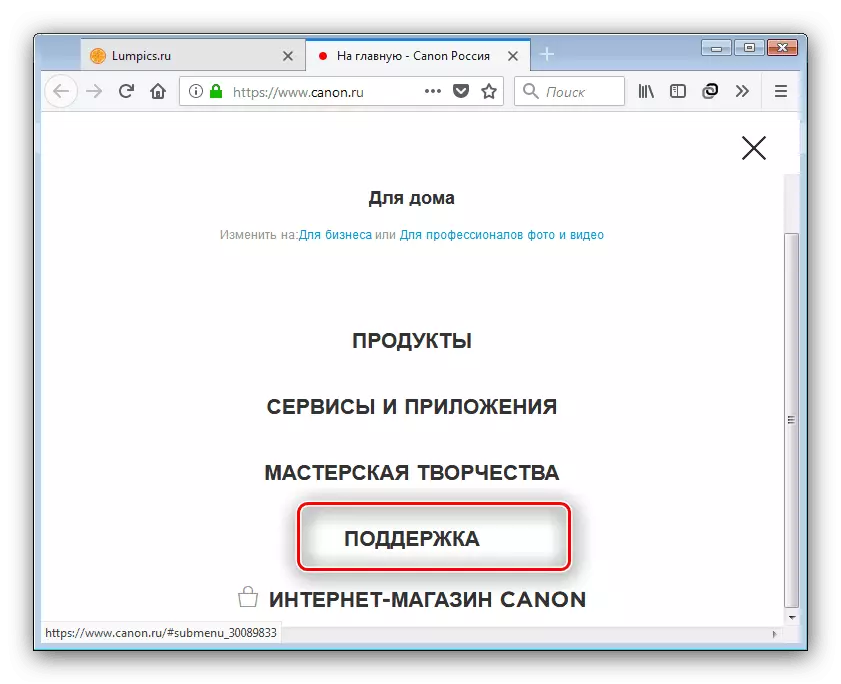
ତାପରେ "ଡାଉନଲୋଡ୍ ଏବଂ ସାହାଯ୍ୟ" କ୍ଲିକ୍ କରନ୍ତୁ |
- ପରବର୍ତ୍ତୀ ସମୟରେ ସର୍ଚ୍ଚ ବାର୍ ରେ mp280 ମଡେଲର ନାମ ଟାଇପ୍ କର ଏବଂ ଫଳାଫଳ ସହିତ ପପ୍-ଅପ୍ ୱିଣ୍ଡୋ ଉପରେ କ୍ଲିକ୍ କର |
- ପରବର୍ତ୍ତୀ ପୃଷ୍ଠା ଡାଉନଲୋଡ୍ କରିବା ପରେ, ଆପଣଙ୍କର OS ଏବଂ ଏହାର ଡିସଚାର୍ଜର ସଂଜ୍ଞା ର ସଠିକତା ଯାଞ୍ଚ କରନ୍ତୁ | ଯଦି ସିଷ୍ଟମ ଏହି ପାରାମିଟରଗୁଡିକ ଭୁଲ୍ ଭାବରେ ଚିହ୍ନିଥାଏ, ଡ୍ରପ୍ ଡାଉନ୍ ମେନୁ ବ୍ୟବହାର କରି ସଠିକ୍ ବିକଳ୍ପ ସେଟ୍ କରନ୍ତୁ |
- ତାପରେ ଡ୍ରାଇଭରମାନଙ୍କ ତାଲିକାକୁ ପ୍ରବେଶ କରିବାକୁ ତଳକୁ ସ୍କ୍ରୋଲ୍ କରନ୍ତୁ | ପ୍ରତ୍ୟେକ ସଂସ୍କରଣ ବିଷୟରେ ସବିଶେଷ ବିବରଣୀ ଦେଖନ୍ତୁ ଏବଂ ଆପଣଙ୍କର ଆବଶ୍ୟକତା ପାଇଁ ଉପଯୁକ୍ତ ଚୟନ କରନ୍ତୁ | ମନୋନୀତ ପ୍ୟାକେଜଗୁଡ଼ିକୁ ସଂରକ୍ଷଣ କରିବାକୁ, ସୂଚନା ବ୍ଲକ ଅନ୍ତର୍ଗତ "ଡାଉନଲୋଡ୍" ବଟନ୍ କ୍ଲିକ୍ କରନ୍ତୁ |
- ଆପଣ ଡାଉନଲୋଡ୍ କରିବା ଆରମ୍ଭ କରିବା ପୂର୍ବରୁ, ଆପଣଙ୍କୁ "ପ୍ରତ୍ୟାଖ୍ୟାନ" ପ beople ିବାକୁ ପଡିବ, ଯେଉଁ ପରେ ଜାରି ରଖିବାକୁ "ଗ୍ରହଣ ଏବଂ ଡାଉନଲୋଡ୍" କ୍ଲିକ୍ କରିବା ଆବଶ୍ୟକ |
- ଡ୍ରାଇଭରଗୁଡ଼ିକୁ ଡାଉନଲୋଡ୍ କରିବା ପର୍ଯ୍ୟନ୍ତ ଅପେକ୍ଷା କରନ୍ତୁ, ତାପରେ ସଂସ୍ଥାପକ ଆରମ୍ଭ କରନ୍ତୁ | ପ୍ରଥମ ୱିଣ୍ଡୋରେ, ସର୍ତ୍ତରେ ନିଜକୁ ପରିଚିତ କର ଏବଂ "ପରବର୍ତ୍ତୀ" ବଟନ୍ ବ୍ୟବହାର କର |
- ଲାଇସେନ୍ସ ଚୁକ୍ତି ଗ୍ରହଣ କରନ୍ତୁ - ଏଥିପାଇଁ "ହଁ" କ୍ଲିକ୍ କରନ୍ତୁ |
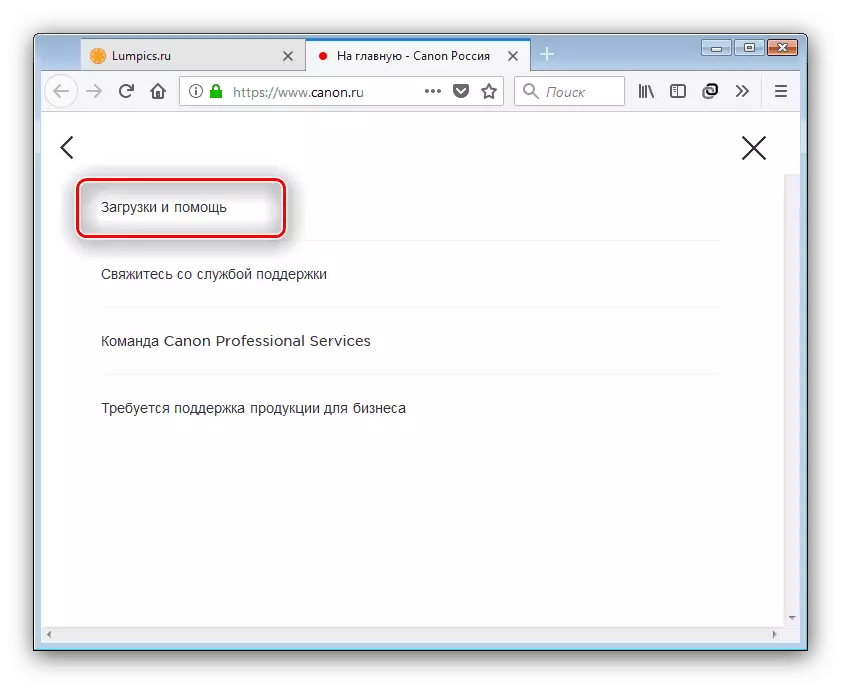
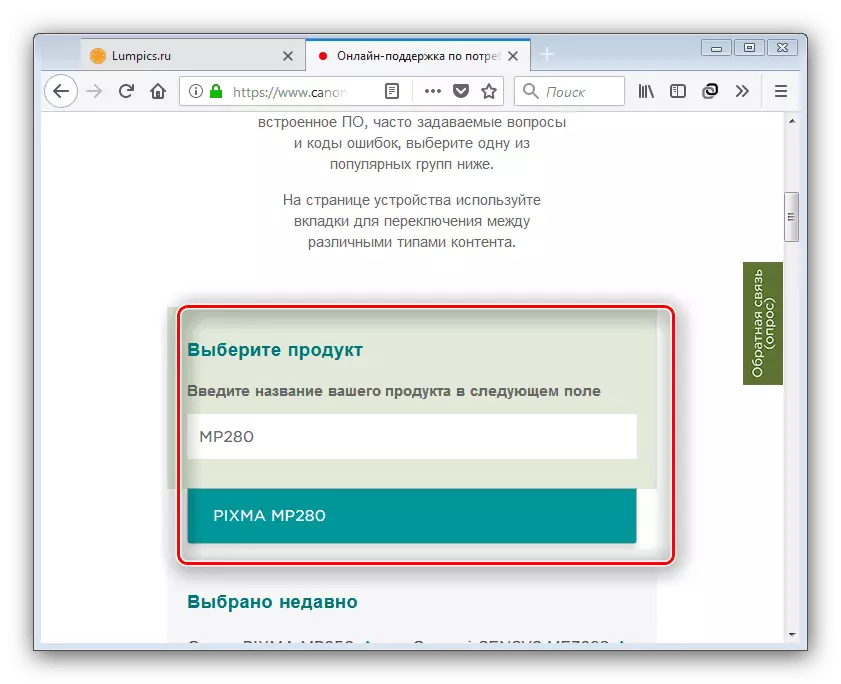
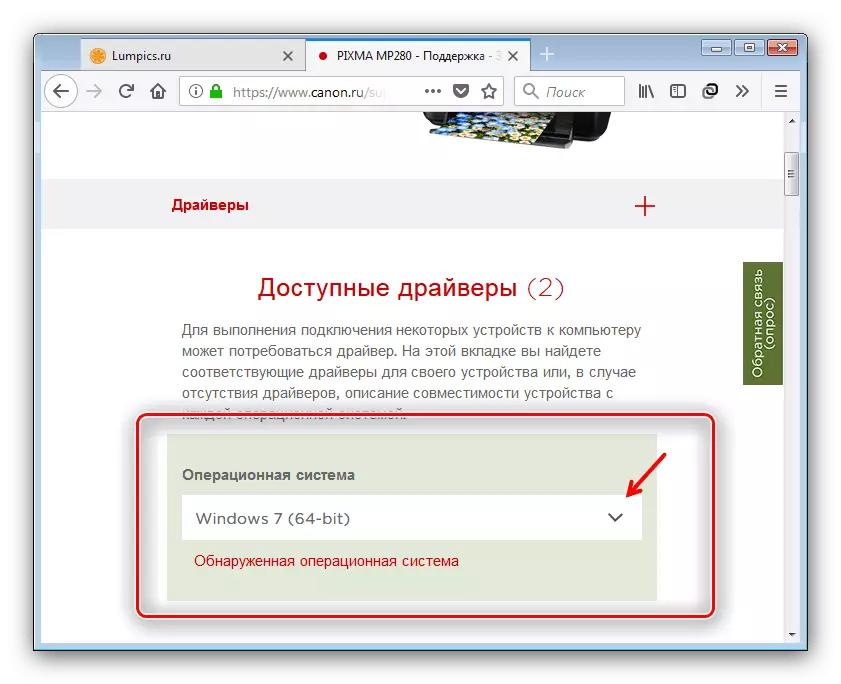
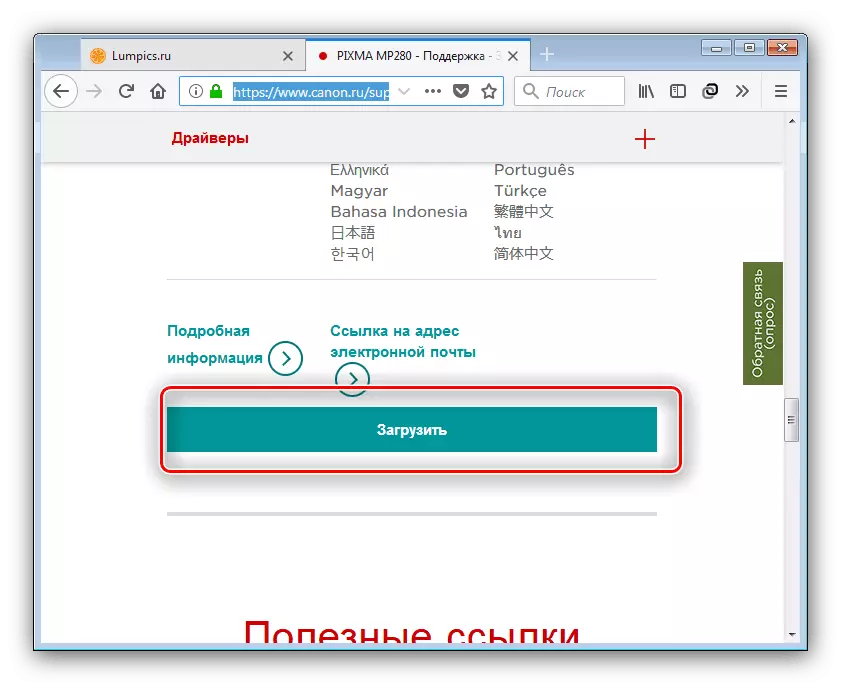
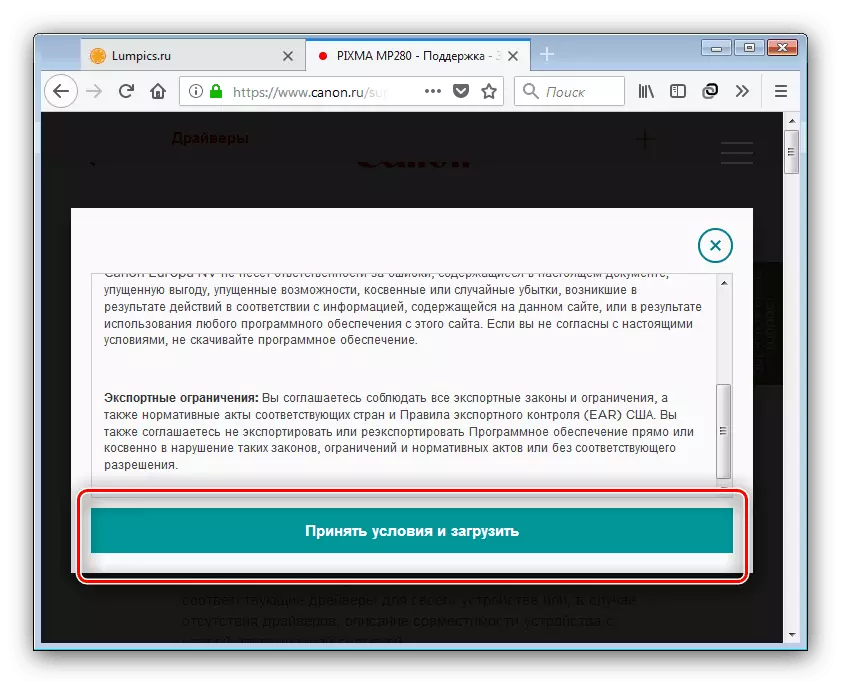
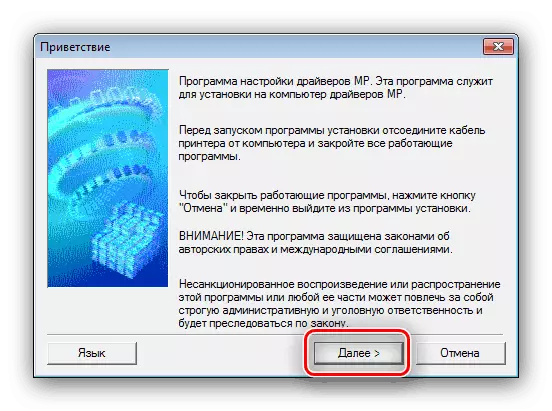
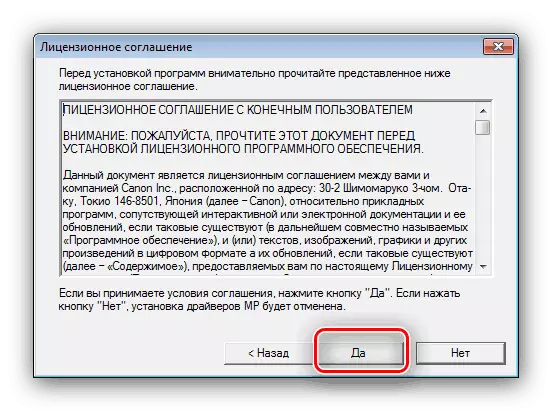
ପରବର୍ତ୍ତୀ ପଦ୍ଧତି ସ୍ୱୟଂଚାଳିତ ମୋଡ୍ ରେ ପାସ୍ କରେ - ଆପଣଙ୍କୁ କେବଳ ଉପଭୋକ୍ତା ସହିତ କମ୍ପ୍ୟୁଟର ସହିତ ସଂଯୋଗ କରିବାକୁ ପଡିବ |
ପଦ୍ଧତି 2: ତୃତୀୟ-ପକ୍ଷ ବିକାଶକାରୀଙ୍କ ଠାରୁ ସଫ୍ଟୱେର୍ ପ୍ରୋଗ୍ରାମ୍ |
ତୃତୀୟ-ପକ୍ଷ ପ୍ରୋଗ୍ରାମ-ଡ୍ରାଇଭରଗୁଡ଼ିକ ବ୍ୟବହାର କରି ଡ୍ରାଇଭର ସନ୍ଧାନ ପଦ୍ଧତିକୁ ସରଳ କରିପାରିବେ ଯାହା ସ୍ they ାଚ୍ୟୁନିକ ଉପକରଣ ନିର୍ଣ୍ଣୟ କରେ ଏବଂ ହଜିଯାଇଥିବା ଡ୍ରାଇଭରଗୁଡ଼ିକୁ ଡାଉନଲୋଡ୍ କରିବ | ସବୁଠାରୁ ସାଧାରଣ ସମାଧାନର ସଂକ୍ଷିପ୍ତ ସମୀକ୍ଷା ସହିତ, ଆପଣ ଅଧିକ କ୍ଷେତ୍ରରେ ପାଇପାରିବେ |
ଅଧିକ ପ readନ୍ତୁ: ୱିଣ୍ଡୋଜ୍ ପାଇଁ ସର୍ବୋତ୍ତମ ଡ୍ରାଇଭର |
ଡ୍ରାଇଭରକୁ ଗୋଟିଏ ନିର୍ଦ୍ଦିଷ୍ଟ ଉପକରଣରେ ସଂସ୍ଥାପନ କରିବାକୁ, ଡ୍ରାଇଭରପାକଲ ସମାଧାନର କାର୍ଯ୍ୟକାରିତା ଯଥେଷ୍ଟ ପରିମାଣରେ | ଆମେ କେବଳ ଏହି ସମାଧାନକୁ ଉପଭୋଗ କରୁ, କିନ୍ତୁ ଯଦି ତୁମେ ତୁମର ଦକ୍ଷତା ବିଷୟରେ ନିଶ୍ଚିତ ନୁହଁ, ପ୍ରଥମେ ପରବର୍ତ୍ତୀ ନିର୍ଦ୍ଦେଶ ପ Read ଼ |
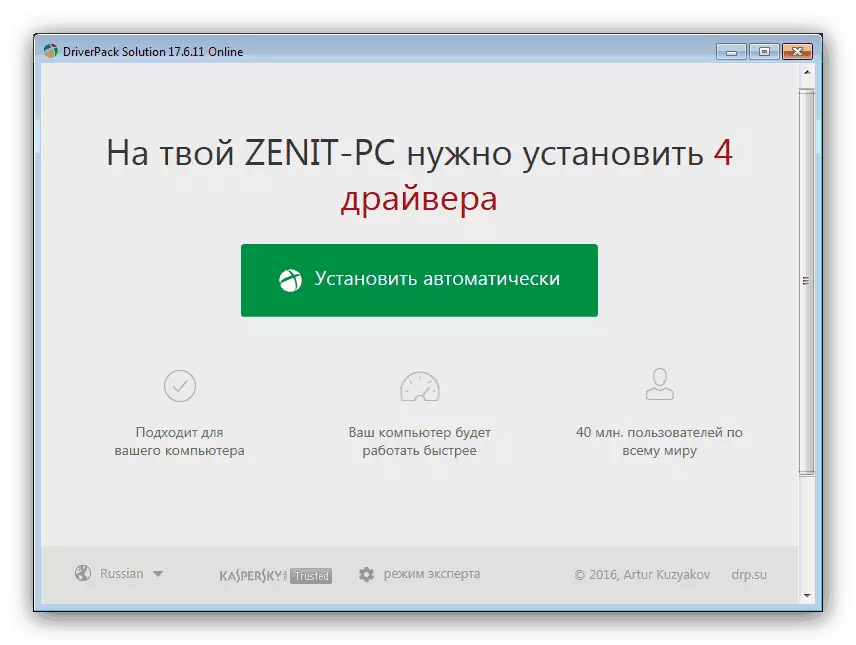
ଶିକ୍ଷା: ଡ୍ରାଇଭର ପ୍ଲାକକ୍ ସମାଧାନ ପ୍ରୋଗ୍ରାମକୁ ଅଦ୍ୟତନ କରିବା |
ପଦ୍ଧତି 3: ପ୍ରିଣ୍ଟର୍ ID |
ଉପରୋକ୍ତ ଦୁଇଟି ପ୍ରଣାଳୀ ପାଇଁ ଏକ ବିକଳ୍ପ ଫାଇଲ ପରିଚୟ ପାଇଁ ସନ୍ଧାନ ହେବ - ବିଚାର ଅନ୍ତନ୍ତ ହେବା ପାଇଁ ଏହା ଏହିପରି ଦେଖାଯାଏ:
USBRINT \ CanonMP280_SERIESE487 |
ଏହି ID ଏକ ସ୍ special ତନ୍ତ୍ର ସାଇଟରେ ପ୍ରବେଶ କରାଯିବା ଉଚିତ ଯାହା ଡିଭାଇସ୍ ନିର୍ଣ୍ଣୟ କରିବ ଏବଂ ଏଥିରେ ଛାଡିଥିବା ଡ୍ରାଇଭର ବାଛିବ | ଏହିପରି ସଫ୍ଟୱେର୍ ଏବଂ ଏହି ପଦ୍ଧସ୍ତକିର ବ୍ୟବହାର ପାଇଁ ଆପଣ ଅନଲାଇନ୍ ସେବାଗୁଡିକର ଏକ ତାଲିକା ଆପଣ ନିମ୍ନଲିଖିତ ଆର୍ଟିକ୍ଲାର ବ୍ୟବହାର ପାଇଁ ଶିଖିପାରିବେ |
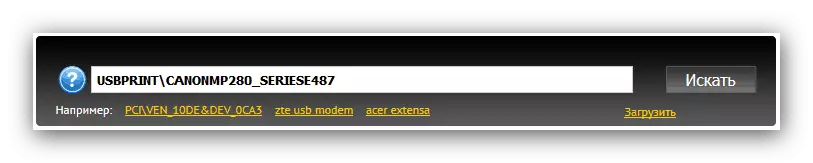
ଅଧିକ ପ Read ନ୍ତୁ: ID ବ୍ୟବହାର କରି ଡ୍ରାଇଭରଗୁଡିକ ସଂସ୍ଥାପନ କରିବା |
ପଦ୍ଧତି 4: "ପ୍ରିଣ୍ଟର୍" ଉପକରଣ |
ଉପଭୋକ୍ତାମାନେ ପ୍ରାୟତ the ପାଣ୍ଠି ବ୍ୟବହାର କରନ୍ତି, ତୃତୀୟ-ପକ୍ଷ ସମାଧାନ ବ୍ୟବହାର କରିବାକୁ ପସନ୍ଦ କରନ୍ତି, ତୃତୀୟ-ପକ୍ଷ ସମାଧାନ ବ୍ୟବହାର କରିବାକୁ ପସନ୍ଦ କରନ୍ତି | ସିଷ୍ଟମ୍ ଉପକରଣର ଅଦରକାରୀତା ହେଉଛି ତ୍ରୁଟି - ଅତିକମରେ "" ସଂସ୍ଥାପନ ପ୍ରିଣ୍ଟର୍ "ଉପକରଣ ବ୍ୟବହାର କରେ, ଆପଣ ବିଚାର ଅନ୍ତର୍ଗତଙ୍କ ପାଇଁ ଡ୍ରାଇଭର ପାଇପାରିବେ |
- "ଆରମ୍ଭ" ଏବଂ "ଉପକରଣ ଏବଂ ପ୍ରିଣ୍ଟର୍" କୁ କଲ କରନ୍ତୁ |
- ୱିଣ୍ଡୋଜର ଉପରି ଭାଗରେ, ଟୁଲ୍ ବାର୍ ରେ, ଟୁଲ୍ ବାର୍ ରେ ଖୋଜ ଏବଂ କ୍ଲିକ୍ କର (ଅନ୍ୟଥା "ପ୍ରିଣ୍ଟର୍" ଯୋଡିବା ") |
- ଆମେ ଏକ ସ୍ଥାନୀୟ ପ୍ରିଣ୍ଟର୍ ବ୍ୟବହାର କରୁ, ତେଣୁ ଉପଯୁକ୍ତ ବିକଳ୍ପ ଉପରେ କ୍ଲିକ୍ କର |
- ଆବଶ୍ୟକ ହେଲେ ସଂଯୋଗ ପୋର୍ଟ ପରିବର୍ତ୍ତନ କରନ୍ତୁ, ଏବଂ ଜାରି ରଖିବାକୁ "ପରବର୍ତ୍ତୀ" କ୍ଲିକ୍ କରନ୍ତୁ |
- ବର୍ତ୍ତମାନ ସବୁଠାରୁ ଗୁରୁତ୍ୱପୂର୍ଣ୍ଣ ଅଂଶ | "ଉତ୍ପାଦକ" ତାଲିକାରେ, "କାନନ୍" ରେ କ୍ଲିକ୍ କର | ତାହା ପରେ, ଡାହାଣ ମେନୁରେ, "ପ୍ରିଣ୍ଟର୍" ମେନୁ "ପ୍ରିଣ୍ଟର୍" ଡିଭାଇସ୍ ର ସମାନ ବିଷୟିତ ମଡେଲଗୁଡିକ ଦେଖାଯିବ, ଯାହା ମଧ୍ୟରେ ତୁମେ ରାଇଟ୍ ନେଛ ଏବଂ ଏହାର କ୍ଲିକ୍ କର, ପରବର୍ତ୍ତୀ ସମୟରେ "ଚୟନ କରନ୍ତୁ |
- ଶେଷ ପର୍ଯ୍ୟାୟରେ, ର ନାମକୁ ପ୍ରିଣ୍ଟରରେ ସେଟ୍ କରନ୍ତୁ, ତାପରେ "ପରବର୍ତ୍ତୀ" ଦବାନ୍ତୁ | ଉପଭୋକ୍ତା ଅଂଶଗ୍ରହଣ ବିନା ବାକି ପଦ୍ଧତି ଘଟିଥାଏ |




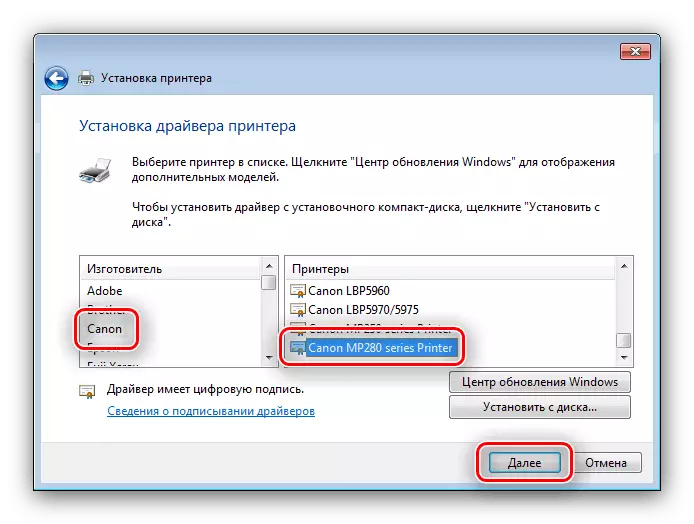

କାନନ୍ MP280 ପାଇବା ପାଇଁ ଆମେ ଆପଣଙ୍କୁ ଜଣାଶୁଣା ବିକଳ୍ପ ସହିତ ପରିଚିତ କରାଇଲୁ | ଆପଣ ଅନ୍ୟମାନଙ୍କୁ ମଧ୍ୟ ଜାଣିପାରନ୍ତି - ଏହି କ୍ଷେତ୍ରରେ, ଆପଣଙ୍କୁ ମନ୍ତବ୍ୟଗୁଡିକରେ ସେୟାର କରିବାକୁ କୁହନ୍ତୁ |
